Popolno popravilo: strežnik je naletel na napako '0x80072F05' v sistemu Windows 10
Windows 10 je prinesel vse vrste neverjetnih funkcij, toda kljub vsem novim funkcijam in izboljšavam se lahko občasno pojavijo nekatera vprašanja. Ena od napak, ki jih uporabniki dobijo, je strežnik Stumbled Koda napake je 0x80072F05, zato poglejmo in ugotovimo, kako odpraviti to težavo.
Kaj storiti, ko je strežnik naletel na kodo napake 0x80072F05
Strežnik je naletel na napako, ki vam preprečuje uporabo trgovine Windows. Ko govorimo o tej napaki, so uporabniki prijavili naslednje težave, povezane z njo:
- Trgovina 80072ee7 Windows 10 - Veliko uporabnikov je poročalo o napaki 80072ee7 med uporabo trgovine Windows. Lahko pa jo popravite z eno od naših rešitev.
- Predpomnilnik trgovine Windows je morda poškodovan - včasih se ta napaka pojavi, če je poškodovan predpomnilnik trgovine Windows. Vendar pa lahko težavo odpravite tako, da ročno izbrišete predpomnilnik.
- Strežnika, ki je naletel na stran, ni bilo mogoče naložiti - to je še ena različica te napake in če naletite nanj, poskusite onemogočiti protivirusni program in preveriti, ali to pomaga.
- Strežnik je naletel na 0x8000ffff - Včasih se lahko ta koda napake prikaže med poskusom uporabe trgovine Windows. Če se to zgodi, poskusite onemogočiti strežnik proxy in preveriti, ali to pomaga.
- Trgovina s sistemom Windows 10 se ne more povezati s strežnikom - če imate to težavo, poskusite ponovno registrirati aplikacije v Trgovini Windows. Več uporabnikov je poročalo, da ta rešitev deluje zanje, zato jo preizkusite.
- Strežnik je naletel na trgovino Windows - to je razmeroma pogosta težava v trgovini Windows in jo odpravite tako, da preverite, ali se izvajajo potrebne storitve.
Do te napake običajno pride, ko poskusite dostopati do trgovine Windows, vendar je na voljo več rešitev.
Prva stvar, ki jo morate vedeti o tej težavi, je, da lahko v trgovini Windows včasih pride do notranjih težav, zato je najboljša rešitev, da počakate in osvežite stran, da vidite, ali je težava odpravljena. Poleg tega je vedno dobro, da posodobite sistem Windows, ker posodobitve ponujajo popravke za takšne notranje težave. Tudi če imate težave s trgovino Windows, boste morda želeli začasno onemogočiti protivirusni program in poskusiti znova.
1. rešitev - Preverite protivirusni program
Uporaba protivirusnega programa je pomembna, če želite računalnik zaščititi pred zlonamerno programsko opremo. Vendar lahko včasih nastavitve protivirusne programske opreme ovirajo povezavo z omrežjem in povzročijo, da se strežnik pojavi. Če želite odpraviti to težavo, priporočamo, da preverite nastavitve protivirusnega programa in onemogočite vse nastavitve, ki lahko vplivajo na omrežno povezavo.
Uporabniki sistema Avast so sporočili, da so morali v nastavitvah požarnega zidu omogočiti način za skupno rabo interneta, da bi odpravili to težavo, zato se prepričajte, da to storite. Če te funkcije ne najdete ali če težava še vedno obstaja, boste morda želeli preiti na drugo protivirusno rešitev.
Na trgu je veliko odličnih protivirusnih rešitev, vendar so trenutno najboljši Bitdefender, BullGuard in Panda Antivirus, zato, če imate to težavo, vam priporočamo, da antivirus zamenjate s katerim koli od teh orodij in preverite, ali to rešuje problem.
2. rešitev - Prilagodite uro in datum
To se sliši malce preprosto, vendar včasih, če zaradi določenega razloga čas in datum nista pravilna, vam bo Windows Store ponudil to napako, zato je najpreprostejša rešitev le preveriti čas in datum ter preveriti, ali je pravilna. Mnogi uporabniki so poročali, da je ta rešitev delala zanje, zato vam priporočamo, da jo preizkusite.
3. rešitev - počistite predpomnilnik trgovine Windows
To je preprosta rešitev, samo morate zagnati eno aplikacijo, da počistite predpomnilnik. Naredite naslednje:
- V vrstici za iskanje vnesite WSReset.exe in jo zaženite kot skrbnik, tako da z desnim klikom kliknete Zaženi kot skrbnik .
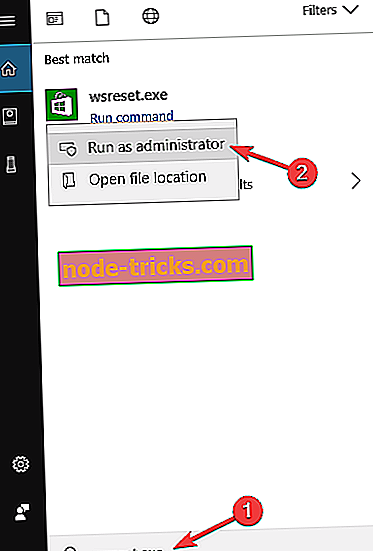
- Odpre se Windows Store in prikaže se sporočilo, da je bil predpomnilnik trgovine izbrisan. Zdaj lahko brskate po aplikaciji Store .
Ko počistite predpomnilnik, preverite, ali je težava odpravljena.
4. rešitev - Ponovno registrirajte aplikacije za Windows Store
- V vrstici vrstice iskanja Powershell in na seznamu izberite Windows PowerShell, z desno tipko miške kliknite in izberite Zaženi kot skrbnik .
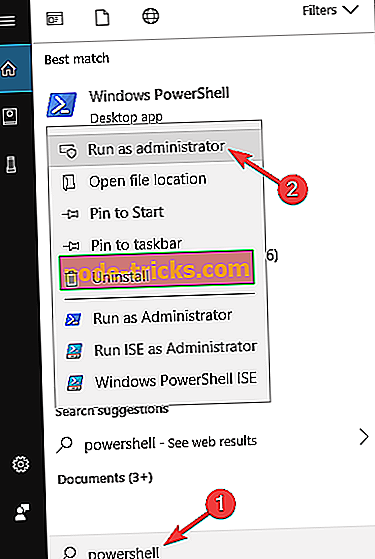
- Ko se PowerShell odpre, vnesite naslednji ukaz in pritisnite Enter:
- Get-AppXPackage | Foreach {Add-AppxPackage -DisableDevelopmentMode -Register "$ ($ _. InstallLocation) AppXManifest.xml"}
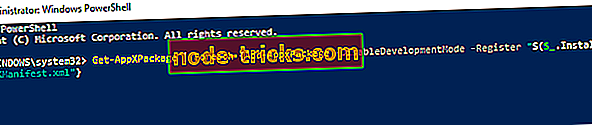
- Get-AppXPackage | Foreach {Add-AppxPackage -DisableDevelopmentMode -Register "$ ($ _. InstallLocation) AppXManifest.xml"}
- Računalnik se bo znova zagnal, ko bo postopek končan.
5. rešitev - Onemogoči proxy
Mnogi uporabniki uporabljajo proxy za zaščito svoje zasebnosti na spletu, vendar lahko vaš posrednik moti internetno povezavo in povzroči, da se je pojavil napaka strežnika . Če želite odpraviti to težavo, morate v operacijskem sistemu Windows 10 onemogočiti proxy. To je precej preprosto in to lahko storite tako:
- Odprite aplikacijo Nastavitve . To lahko storite hitro s pritiskom na tipko Windows + + I.
- Ko se odpre aplikacija Nastavitve, pojdite v Omrežje in internet .
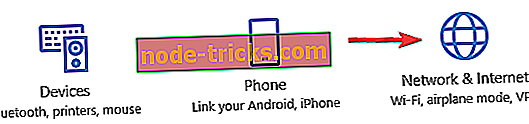
- V meniju na levi izberite Proxy in v desnem podoknu onemogočite vse možnosti.
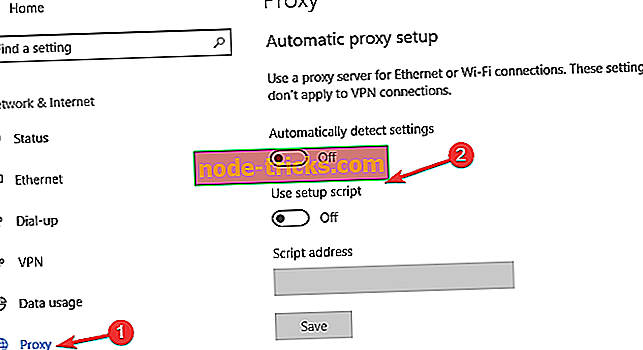
Po tem preverite, ali je težava odpravljena. Če še vedno želite zaščititi vašo zasebnost na spletu, lahko razmislite o uporabi VPN namesto posredniškega strežnika. Na trgu je na voljo veliko veliko aplikacij VPN, vendar CyberGhost VPN ponuja najboljšo zaščito in ne bo oviral sistema Windows Store, kot je proxy, zato ga preizkusite.
4. rešitev - Preverite, ali so potrebne storitve
Če želite, da je strežnik med poskusom uporabe trgovine Windows naletel na sporočilo o napaki, je težava morda v storitvah. Windows Store potrebuje določene storitve, da se lahko pravilno izvaja, in če se ena ali več storitev ne izvaja, lahko pride do te napake.
Če želite odpraviti težavo, morate preveriti, ali se zahtevane storitve izvajajo. To naredite tako:
- Pritisnite tipko Windows + R in vnesite services.msc . Sedaj pritisnite Enter ali kliknite OK .
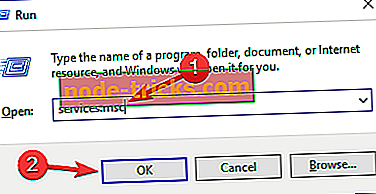
- Prikaže se seznam storitev. Poiščite storitev Windows Update in dvokliknite, da odprete njene lastnosti.
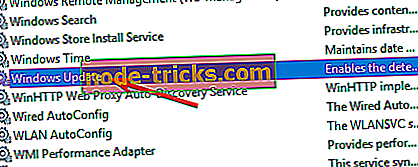
- Vrsto zagona nastavite na Samodejno ali Samodejno (Zakasnjen začetek) in kliknite Začni, da zaženete storitev. Zdaj kliknite Apply in OK, da shranite spremembe.
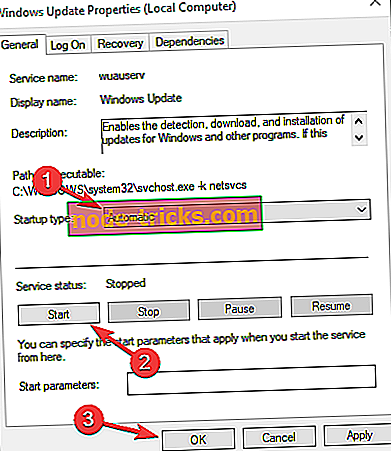
- Izbirno: Ponovite prejšnji korak tudi za storitev Security Center .
Ko omogočite obe storitvi, morate odpraviti težavo in lahko uporabljate Windows Store brez težav. Mnogi uporabniki so poročali, da je ta rešitev zanje rešila težavo, zato vam priporočamo, da jo preizkusite.
5. rešitev - Spremenite svoj DNS
Včasih je lahko vaš DNS težava in povzroči, da se je pojavil napaka strežnika . Če želite odpraviti težavo, priporočamo, da preklopite na Googlov DNS. To je precej preprosto in to lahko storite tako:
- Z desno tipko miške kliknite gumb omrežja v spodnjem desnem kotu in v meniju izberite omrežje.
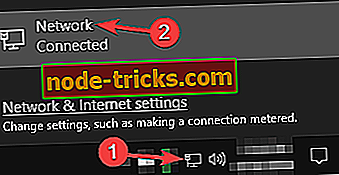
- Sedaj izberite Spremeni možnosti adapterja .
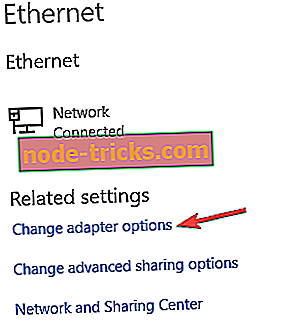
- Prikazala se bodo razpoložljiva omrežja. Z desnim gumbom kliknite trenutno omrežje in v meniju izberite Lastnosti .
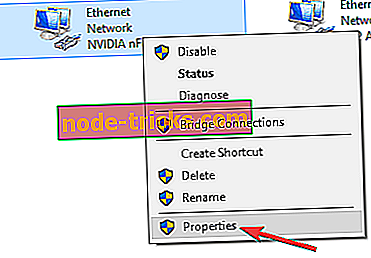
- Izberite Internetni protokol različice 4 (TCP / IPv4) in kliknite gumb Lastnosti .
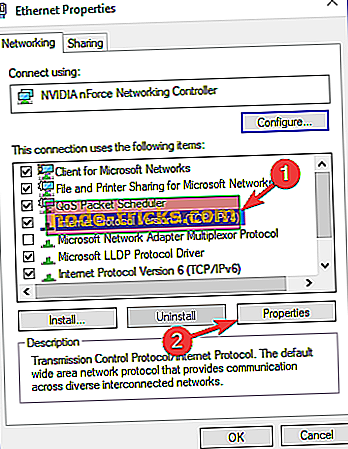
- Izberite Uporabi naslednje naslove strežnikov DNS in nastavite Prednostni strežnik DNS na 8.8.8.8 in Nadomestni strežnik DNS na 8.8.4.4 . Kliknite V redu, da shranite spremembe.
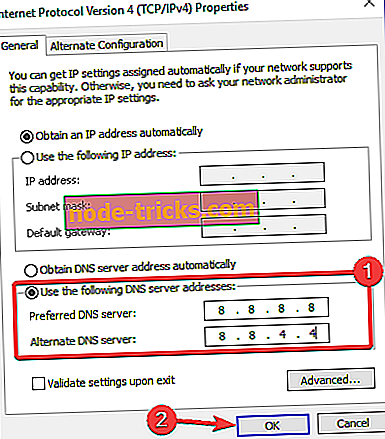
Po tem preverite, ali je težava odpravljena. Ne pozabite, da je morda internetna povezava po prehodu na Googlov DNS morda nekoliko počasnejša, vendar je treba težavo z Microsoftovo trgovino rešiti v celoti.
6. rešitev - Spremenite internetne možnosti
Po mnenju uporabnikov lahko včasih vaše internetne možnosti vplivajo na vaše omrežje in povzročijo, da se je pojavil napaka strežnika . Če želite odpraviti to težavo, morate spremeniti nastavitve. To je precej preprosto in to lahko storite tako:
- Pritisnite tipko Windows + S in vnesite internetne možnosti . V meniju izberite Internetne možnosti .
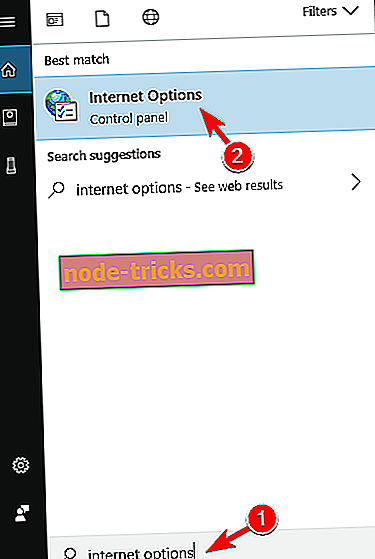
- Ko se odpre okno Internetne lastnosti, pojdite na zavihek Dodatno in izberite možnost Uporabi TLS 1.0, Uporabi TLS 1.1 in Uporabi TLS 1.2 . Zdaj kliknite Apply in OK, da shranite spremembe.
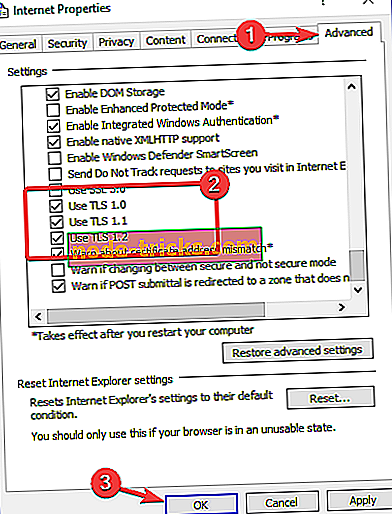
Te tri možnosti bi morale biti privzeto omogočene, vendar lahko iz različnih razlogov postanejo onemogočene. Ko jih omogočite, je treba vprašanje rešiti. Mnogi uporabniki so poročali, da je ta rešitev delala zanje, zato se prepričajte, da jo preizkusite.
7. rešitev - Izbriši lokalni predpomnilnik iz imenika trgovine Windows
Včasih lahko naletite na napako strežnika je poškodovan predpomnilnik trgovine Windows. To težavo lahko preprosto odpravite tako, da ročno izbrišete predpomnilnik. To naredite tako:
- Pritisnite tipko Windows + R in vnesite % localappdata% . Sedaj pritisnite Enter ali kliknite OK .

- Pomaknite se do map Paketi Microsoft.WindowsStore_8wekyb3d8bbwe Lokalni imenik in izbrišite vse datoteke iz njega.
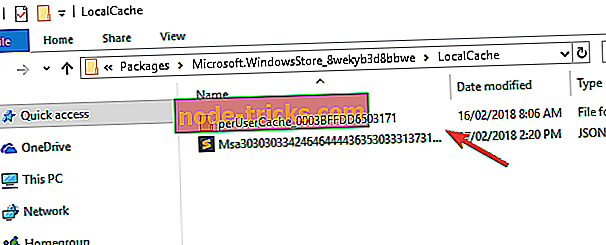
Po tem boste lahko uporabljali Windows Store brez težav.
To bi bilo vse, upam, da vam je vsaj ena od teh rešitev pomagala rešiti to sporočilo o napaki. Tudi, če imate kakšne druge težave v sistemu Windows 10, si oglejte naš razdelek o popravku za Windows 10 in morda boste našli rešitev.

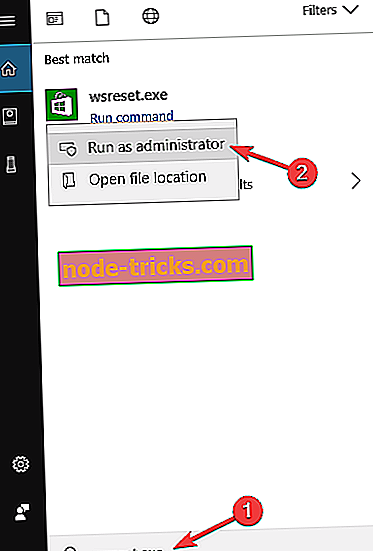
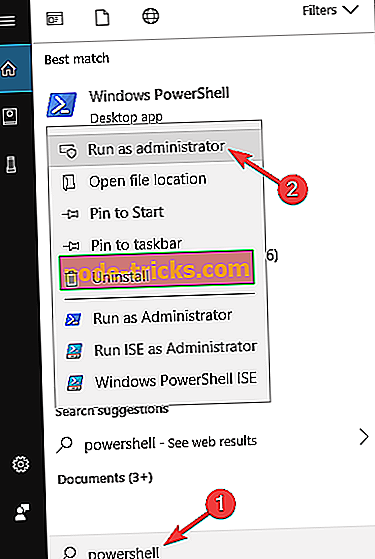
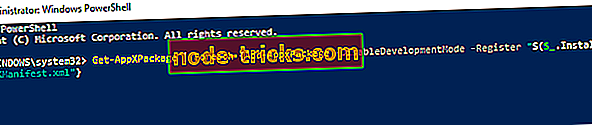
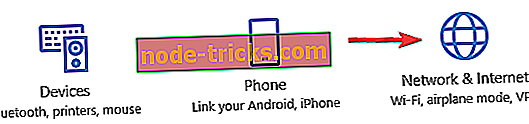
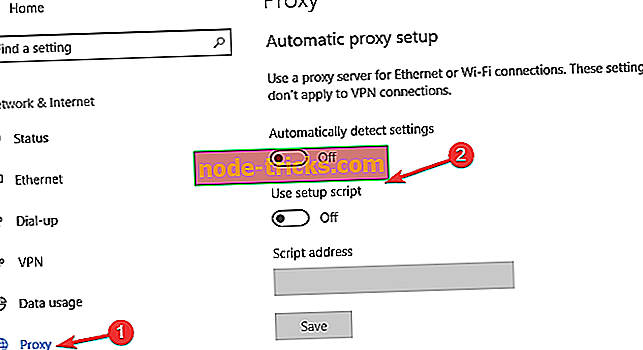
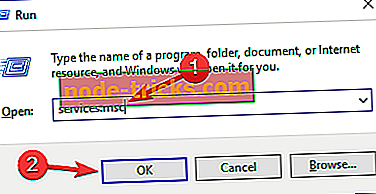
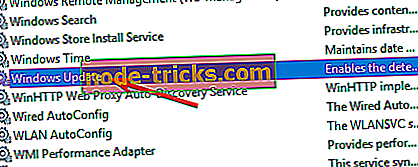
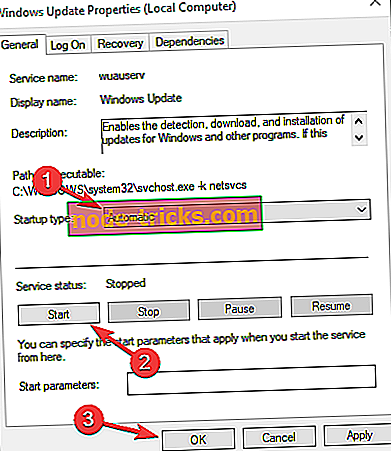
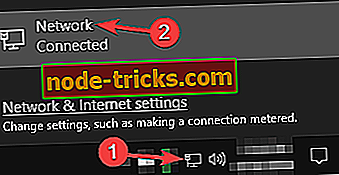
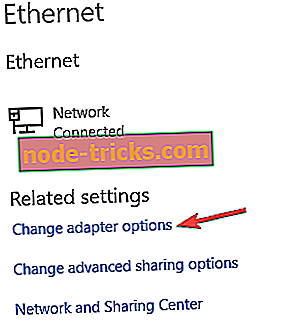
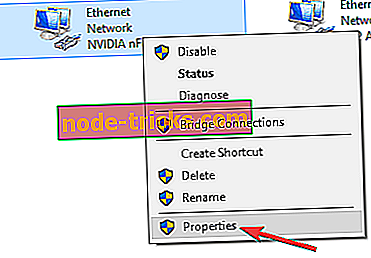
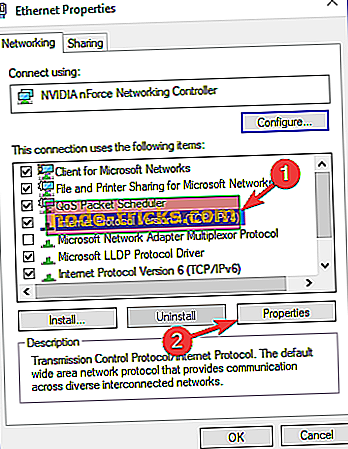
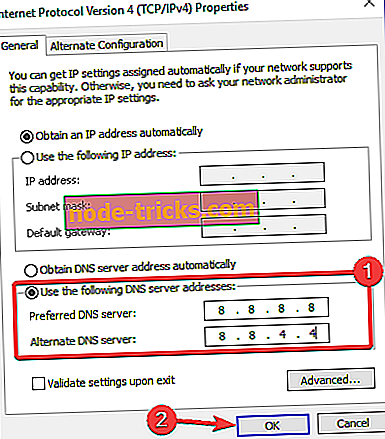
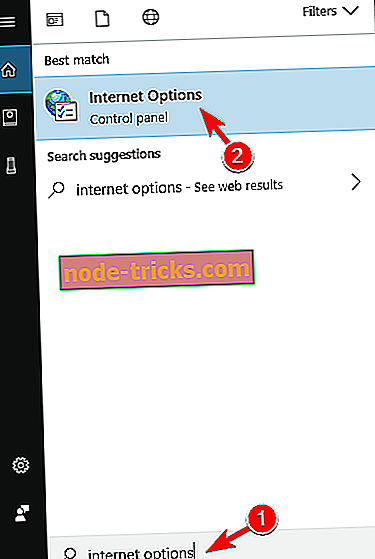
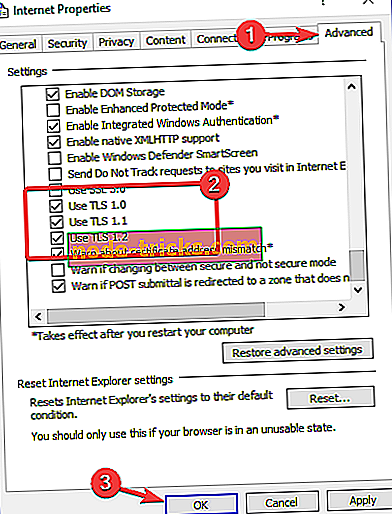

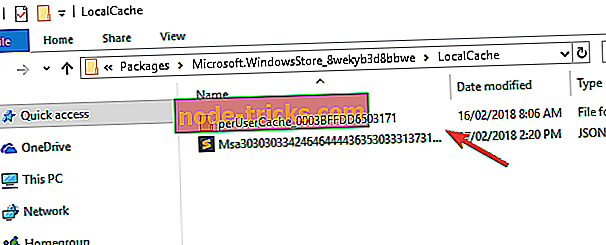
![Center dejanj se ne bo odprl v sistemu Windows 10 [Popravi]](https://node-tricks.com/img/fix/551/action-center-won-t-open-windows-10.jpg)






